Article Number: 000132484
Как установить ускоритель Intel Optane M.2 NVMe в имеющиеся компьютеры Dell OptiPlex, Inspiron, Precision и Alienware
Summary: Установка ускорителя Intel Optane M.2 форм-фактора NVMe в существующий компьютер Dell OptiPlex или Alienware с ОС Windows 10 и процессором Kaby Lake.
Article Content
Symptoms
Нет информации о признаках неисправности.
Cause
Нет информации о причине.
Resolution
Предварительные условия
Чтобы добавить ускоритель Intel Optane в имеющийся компьютер Dell или Alienware, необходимо убедиться, что ПК соответствует следующим требованиям:
- Компьютер оснащен процессором Intel 7-го поколения (Kaby Lake) или более новым.
- Операционная система (ОС) — Windows 10 Anniversary Update, Redstone 1 (RS1), версия 1607 или более поздняя.
- Компьютер оснащен одним жестким диском SATA 3 (HDD) или одним твердотельным накопителем SATA 3 (SSD). Диски NVMe и массивы RAID не могут быть ускорены с помощью Optane.
Установка
После проверки наличия необходимого оборудования и ОС для Optane. Следующим шагом при установке Optane является установка последней версии BIOS на компьютере. В приведенном ниже списке приведены минимальные версии BIOS, необходимые для определенных моделей компьютеров:
| Модель | Минимальная версия BIOS |
|---|---|
| Alienware Area 51 R4 | 1.0.0 |
| Alienware Area 51 R5 | 1.0.0 |
| Alienware Area 51 R6 | 1.0.0 |
| Alienware Area 51 R7 | 1.0.0 |
| Alienware Aurora R6 | 1.0.5 |
| Alienware Aurora R7 | 1.0.5 |
| Alienware Aurora R8 | 1.0.5 |
| Alienware M15 | 1.0.0 |
| Alienware 15 R4 | 1.0.0 |
| Alienware 17 R5 | 1.0.0 |
| Inspiron Desktop 5680 | 1.0.0 |
| OptiPlex 3050 | 1.4.4 |
| OptiPlex 5050 | 1.4.4 |
| OptiPlex 7050 | 1.4.4 |
| OptiPlex 3060 | 1.0.4 |
| OptiPlex 5060 | 1.0.2 |
| OptiPlex 7060 | 1.0.2 |
| OptiPlex 3050 All In One | 1.4.3 |
| OptiPlex 5250 All In One | 1.4.2 |
| OptiPlex 7450 All-in-One | 1.4.2 |
| OptiPlex 5260 All In One | 1.0.0 |
| OptiPlex 7460 All-in-One | 1.0.0 |
| OptiPlex 7760 All-in-One | 1.0.0 |
| OptiPlex XE3 | 1.0.2 |
| Precision 3420 | 2.1.2 |
| Precision 3620 | 2.1.2 |
| Precision 5720 All-in-One | 2.1.2 |
| XPS 8920 в корпусе Tower | 1.0.5 |
| XPS 8930 в корпусе Tower | 1.0.5 |
Вам потребуется драйвер Intel Rapid Storage Technology (IRST) и пользовательский интерфейс консоли управления версии 15.5.xxxx или более поздней. Скачайте драйвер с сайта Dell Support, драйверы и скачиваемые материалы, раздел Serial ATA. Для этого введите сервисный код или выберите модель ПК вручную.
Этапы установки:
- Убедитесь, что BIOS находится в режиме Unified Extensible Firmware Interface (UEFI) (ТРЕБУЕТСЯ для РАБОТЫ OPTANE).
- Отключите Legacy Option ROMS в BIOS (ТРЕБУЕТСЯ для РАБОТЫ OPTANE).
- Обновите BIOS компьютера, если версия BIOS не является минимально необходимой версией, указанной выше.
- Установите модуль Optane в разъем M.2 на системной плате компьютера. Инструкции по установке жесткого диска для конкретного компьютера см. в «Руководстве пользователя» на сайте Dell Support, в разделе «Руководства и скачиваемые материалы».
- Загрузите на компьютере ОС Windows.
- Если на компьютере установлен заводской образ Dell Windows 10. Скачайте Partition Tweak Script for Optane (Partition Tweak Script A02.zip) с сайта Dell Support. Откройте раздел «Приложения», извлеките командный файл из zip-файла, затем запустите командный файл FreeSpaceFromLastRecoveryPartition_Disk0_V15.bat.
- Запустите командный файл, нажав правой кнопкой мыши файл, скачанный с сайта Dell Support (FreeSpaceFromLastRecoveryPartition_Disk0_V15.bat), затем выберите опцию «Запуск от имени администратора».
- Может появиться запрос контроля учетных записей (UAC) для подтверждения запуска командного файла. Если появится это всплывающее окно, нажмите «Да».
- Откроется окно командной строки. После этого несколько команд, выполняемых в командном файле, перераспределят пространство из раздела восстановления для правильной установки Optane.
Примечание. При выборочной установке Windows 10, не содержащей раздела Dell Factory Recovery, выполнение этого шага не требуется.
-
После завершения процесса и подтверждения, что он завершен, закройте окно командной строки, если оно не закрылось автоматически.
- Откройте Программы и компоненты в Панели управления и удалите существующую версию драйвера Intel Rapid Storage Technology и Management Console. Перезапустите компьютер.
Примечание. При этом будет удален только ПОЛЬЗОВАТЕЛЬСКИЙ ИНТЕРФЕЙС. Появится всплывающее окно с сообщением о том, что драйвер загружен и не может быть удален в Windows.
- Запустите установку драйвера Intel Rapid Storage Technology (IRST) и пользовательского интерфейса Management Console. Может снова появиться запрос контроля учетных записей (UAC) для подтверждения запуска командного файла. Если появится это всплывающее окно, нажмите «Да».
- После завершения установки появится запрос на перезагрузку компьютера.
- Откройте пользовательский интерфейс Intel Rapid Storage Technology (IRST) из плитки меню «Пуск» (Рис. 1).
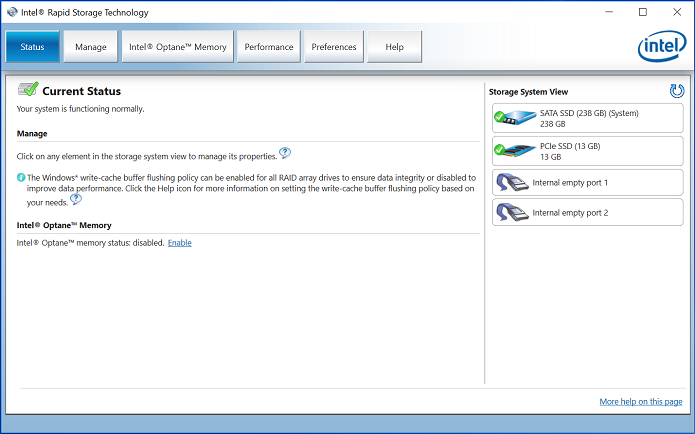
Рисунок 1. Экран открытия Intel Rapid Storage Technology (IRST). - Нажмите кнопку Память Intel Optane, чтобы получить доступ к параметрам конфигурации памяти Optane (рис. 2).
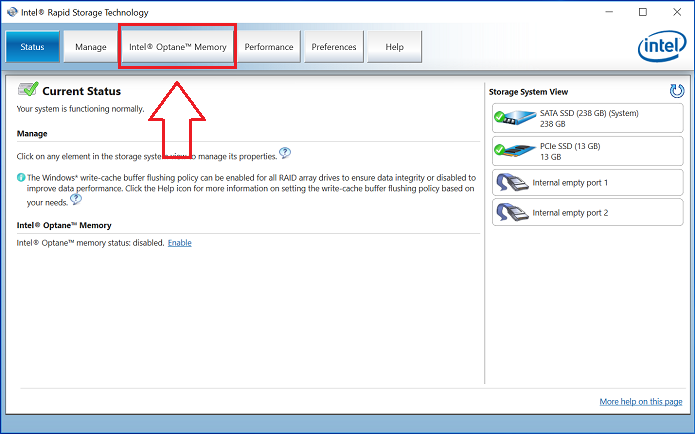
Рисунок 2. Выбор вкладки «Память Optane» - Нажмите на гиперссылку «Включить» в интерфейсе IRST, чтобы выполнить сопряжение модуля Optane с накопителем SATA 3 (рис. 3).
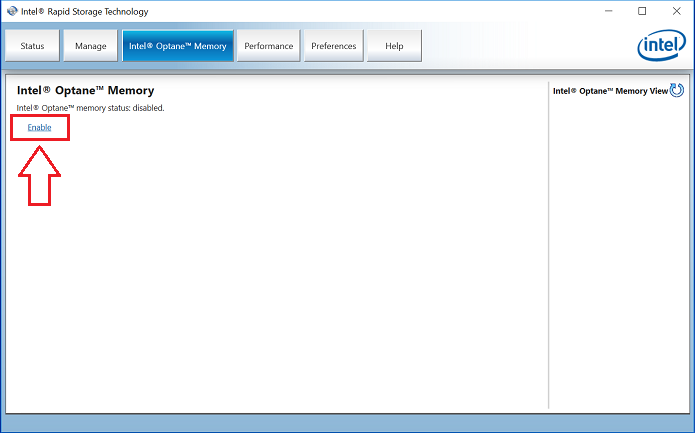
Рисунок 3. Запуск создания массива Optane на вкладке «Память Optane» - Появится всплывающее окно с устройством Optane и накопителем компьютера, с которым будет выполнено сопряжение устройства Optane; нажмите «Да» (рис. 4).
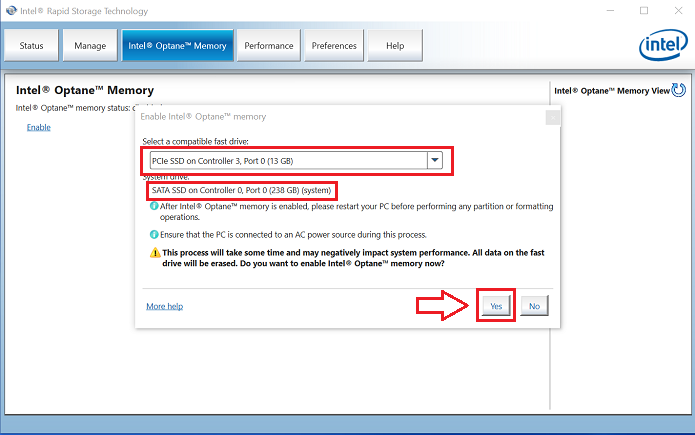
Рисунок 4. Нажатие «Да» для выполнения сопряжения дисков и создания массива Optane. - После завершения сопряжения нажмите кнопку Перезагрузить, чтобы завершить настройку Optane. Вы также заметите, что накопитель SATA и устройство Optane теперь отображаются как Массив памяти Optane (рис. 5).
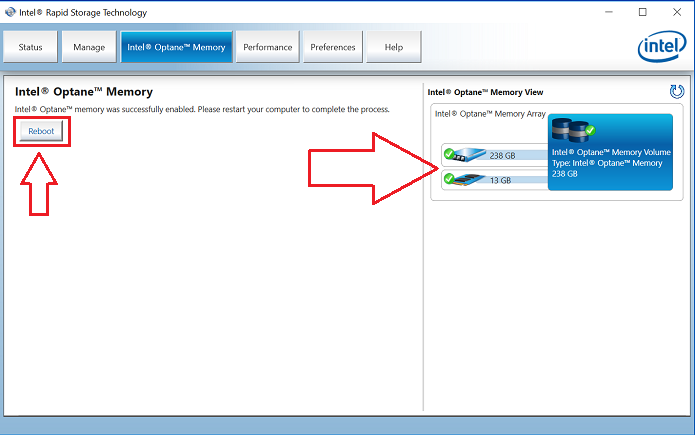
Рисунок 5. Завершение настройки Optane - После перезагрузки компьютера вы можете открыть приложение Intel Rapid Storage Technology в верхней части меню «Пуск». При нажатии на вкладку «Память Intel Optane» появится гиперссылка «Отключить» — это означает, что память Optane включена (рис. 6).
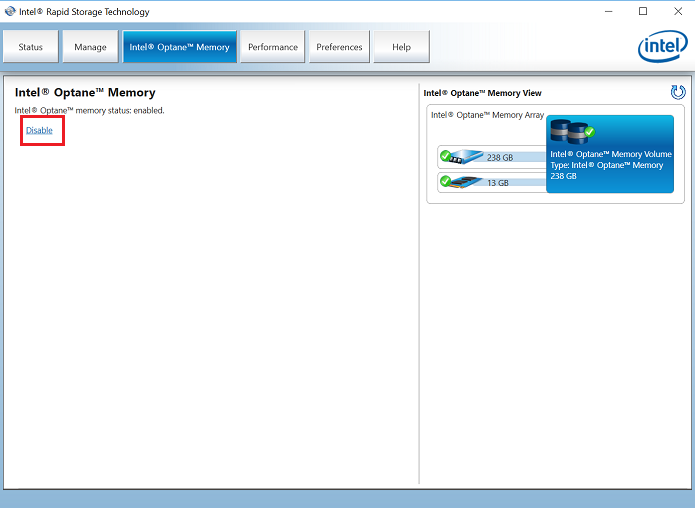
Рисунок 6. Настройка Optane завершена.
Если у вас возникнут вопросы об этой статье, обратитесь в службу технической поддержки Dell.
Article Properties
Affected Product
Last Published Date
06 Jul 2023
Version
9
Article Type
Solution